Смартфоны — исключительно полезные технические новинки. Музыка, игры, социальные сети, видео и книги в одной маленькой упаковке — это здорово. Настолько велика, что вряд ли можно обвинить в том, что ты забыл их основную, оригинальную функцию — телефон.
Еще проще забыть об этом, когда ваш телефон столкнулся с бедром и каким-то образом уменьшил громкость звонка до нуля. Это то, что случилось со всеми нами в какой-то момент, и оно несет ответственность за бесчисленные разочарования и пропущенные звонки.
Это не единственная проблема, вызванная этими противными маленькими боковыми кнопками. Если вы занимаетесь спортом и вдруг обнаруживаете, что громкость вашей музыки падает или выскочите со своего места, когда ваши дети начинают махать видео на YouTube с максимальной скоростью, иметь больше контроля над телефоном можно только хорошо. Неожиданно тихие тревоги — еще один багбир … не многие боссы примут это как оправдание.
Программы для Windows, мобильные приложения, игры — ВСЁ БЕСПЛАТНО, в нашем закрытом телеграмм канале — Подписывайтесь:)
Пропал Звук на Компьютере. Решение за 5 минут
К сожалению, в стандартной операционной системе Android нет встроенного способа изменить или заблокировать функцию клавиш регулировки громкости. К счастью для вас, есть ряд решений, предоставляемых различными приложениями. Вы можете полностью заблокировать их, вы можете ограничить различные источники звука определенным диапазоном, и если вам действительно надоело возиться, вы даже можете просто полностью отключить эти чертовы вещи.
Если вы хотите вернуть себе контроль над громкостью своего телефона и перестать пропускать важные звонки, вы попали по адресу. Мы проделали тяжелую работу, чтобы вы нашли лучшие и самые простые в использовании приложения для блокировки и ограничения громкости на вашем телефоне Android.
Volume Lock от Евгения Айзендорфа
Очень простое в использовании и просто разработанное приложение, Блокировка громкости это, наверное, самый простой ответ на ваши проблемы. Различные типы громкости могут быть установлены на разные уровни, заблокированы на месте или даже назначены на ограниченный диапазон.
Последнее может быть очень удобно, особенно если вы работаете в многозадачном режиме и не можете проверить свой экран при изменении громкости. Таким образом, вы можете запустить свою музыку, не рискуя повредить барабанные перепонки, когда она достигнет максимума, что, по оценкам, составляет около 1,1 миллиарда подростков и молодых людей во всем мире. Исследование ВОЗ 2015 года, Это также остановит вас от случайного перехода в другую сторону и полного отключения звука.
Приложение имеет рейтинг 4.4 в магазине Google Play, и все последние отзывы положительные, так что вам стоит с этим согласиться.
Регулятор громкости Netroken
Контроль громкости это высоко оцененный и универсальный вариант для блокировки вашего объема и многое другое. На самом деле, блокировка громкости — это всего лишь побочный эффект для всех остальных вариантов, которые дает вам это приложение.
Легко Запускаем службу Windows Audio. Windows 10/8/7 и возвращаем Звук!
Вы можете настроить профили громкости для различных ситуаций, например, когда вы активируете Bluetooth или подключаете наушники. Вы можете даже запланировать различные профили по времени или месту, поэтому он автоматически отключится, когда вы приступите к работе, а затем вернется к нормальному состоянию, когда вы будете дома.
Он также предоставляет набор виджетов для домашнего экрана, включая, разумеется, один для блокировки громкости, а также виджеты, которые могут переключаться между вашими профилями и изменять настройки вибрации.
С рейтингом 4.3 из более 1 миллиона загрузок, это приложение вполне может быть для вас. У него есть реклама, если вы не потратите немного времени, чтобы избавиться от них.
Button Mapper от flar2
Это что-то вроде ядерного варианта. С помощью Button Mapper, вы можете изменить функцию любой из аппаратных кнопок на вашем телефоне или полностью отключить их. Если вы действительно устали от попыток держать ваш звонок включенным и громкость музыки высокой, вы всегда можете просто избавиться от проблемы.
Это приложение также имеет приличное количество дополнительных функций. Вы можете изменить его так, чтобы удерживать клавишу громкости в течение длительного времени, чтобы включить фонарик, или вы можете активировать функцию обнаружения кармана, если вы переходите на премиум-версию.
У него солидный рейтинг 4.1 в магазине Play и более миллиона загрузок, поэтому вы не останетесь одни, если решите, что этого достаточно.
Наземный контроль майора Тома
С помощью одного из этих приложений или одной из других опций, доступных в Play Store, вы теперь можете снова контролировать громкость звонка телефона. Теперь у вас не будет оправдания тому, чтобы не пойти за этим пивом с друзьями, кроме вашей социальной тревоги и лени. К сожалению, мы не можем переназначить это для вас, но, по крайней мере, мы помогли вам встать вовремя на работу!
Программы для Windows, мобильные приложения, игры — ВСЁ БЕСПЛАТНО, в нашем закрытом телеграмм канале — Подписывайтесь:)
Источник: autotak.ru
Скайп блокирует звук из других приложений как исправить

Приложение Skype всегда оценивалось неоднозначно, так как к его работе было много претензий со стороны пользователей. Даже к восьмой версии до сих пор остаются вопросы, некоторые из которых лишь косвенно связаны с мессенджером. Среди них: как сделать, чтобы Скайп не заглушал звуки другого программного обеспечения.
Описание проблемы
Когда пользователь находится в игре, слушает музыку или смотрит фильм, а параллельно поступает вызов по Скайпу, громкость всех звуков приглушается, либо полностью отключается. Одних устраивает приоритет в пользу мессенджера, другие считают его проблемой и ищут способы ее устранить.
Способ 1. Отключение функции приглушения звучания
Решить проблему внутренней настройкой Skype невозможно, у мессенджера нет такой функции. Дело в операционной системе, которая позволяет приложениям такого типа приглушать посторонние звуки, чтобы пользователю было удобнее общаться. При желании эту опцию можно отключить.
Дополнительно есть режимы, позволяющие приглушать громкость остальных звуков на восемьдесят и пятьдесят процентов.
Способ 2. Отключение монопольного режима
Монопольный режим – еще одна функция ОС Windows, благодаря которой приложения вроде Skype могут настраивать работу звуковых устройств под себя. В Windows 10 эта опция отключается так:
Важно. По умолчанию все звуковые настройки в операционной системе выстроены оптимально. Поэтому если отключение монопольного режима проблему не решило рекомендуется его включить.
Способ 3. Устранение неполадок со звуком
Отсутствие результата от предыдущих действий свидетельствует о том, что, скорее всего, звук глушит не только Скайп. Тот же эффект иногда вызывает обычная регулировка уровня громкости, что может означать проблемы с аудиодрайвером. Исключить этот вариант поможет средство Windows для устранения неполадок со звуком.
Если информация о том, как убрать приглушение звука в Skype не помогла, а средство Windows неполадки не устранило, проблема есть, но мессенджер к ней точно отношения не имеет. Поэтому для ее решения потребуются совсем иные меры.
Итак, прежде чем рассуждать, как в Скайпе убрать заглушение звука, разберемся, откуда берется эта проблема.
Причины
Вы смотрите фильм, играете в игру или наслаждаетесь музыкой, но тут поступает звонок. Вы замечаете, как аудиосопровождение начинает затихать и пропадает вовсе – с чем же это связано? Причиной служит вовсе не мессенджер, а функция, встроенная в операционную систему.
- Мессенджер выступает первоисточником включения функции;
- Виндовс включает системный микшер;
- Начинается регулировка звучания;
- Фоновые сигналы выключаются для удобства общения.

Про другие настройки звука в Skype мы писали в отдельной статье.
Решение
Отключить заглушение звука в Скайпе несложно, но для этого придется войти в настройки операционной системы. Мы приводим подробную инструкцию, которая позволит выключить заглушение звука в Скайпе для десятой версии ОС Виндовс. Алгоритм для других операционных систем может иметь незначительные отличия.
Вот что нужно сделать:
- Войдите в пусковое меню;
- Перейдите к панели управления;



- Выберите вкладку «Связь»;
- Вы увидите четыре доступных варианта сделать так, чтобы Скайп не заглушал звуки. Выберите подходящее вам.

К услугам пользователя такие варианты:
- Отключить все аудио сопровождение. Полностью блокирует аудио сопровождение из фоновых программ;
- Уменьшить громкость на 50%. Позволяет немного приглушить фоновое оповещение;
- Снизить громкость на 80%. Значительно снижает громкость фоновой музыки;
- Действие не требуется. Все аудио сопровождение будет великолепно слышно как вам, так и вашим контактам.
Если вас интересует, как убрать то, что Скайп заглушает остальные звуки, выбирайте последний вариант. Не забудьте сохранить внесенные изменения!
При необходимости вы сможете поменять настройки удобным способом и снова отключить фоновое сопровождение, например, если вам предстоит важный звонок по работе. Если вы не хотите отрываться от прослушивания музыки или параллельно играете с приятелями, включите оповещения на максимально удобном уровне.

Проблемы со звуком при голосовых и видеозвонках в Скайпе чаще других досаждают пользователям. К ним относится и та ситуация, когда во время звонка Скайп заглушает остальные звуки – музыку, игры, уведомления и сигналы других программ и т.п. В некоторых случаях он делает их намного тише, в других – убирает вовсе. Как сделать так, чтобы Скайп не заглушал другие важные программы – далее в статье.
Как найти это в настройках Скайпа?
Многие пользователи думают, что в настройках Skype есть специальная функция «приглушать громкость всех остальных приложений». Это неправда. Такой функции не существует. Более того, если Скайп работает нормально, он никак не влияет на сторонние программы. Всё дело в операционной системе Windows.
Именно она автоматически уменьшает все сторонние звуки, если компьютер используют для звонка. Делается это для удобства общения. Если пользователь не ждал звонка, а занимался своими делами – например, слушал музыку или смотрел фильмы, но решил быстро взять трубку, не выключая другие программы, то ОС глушит все остальные шумы, чтобы он мог услышать собеседника.
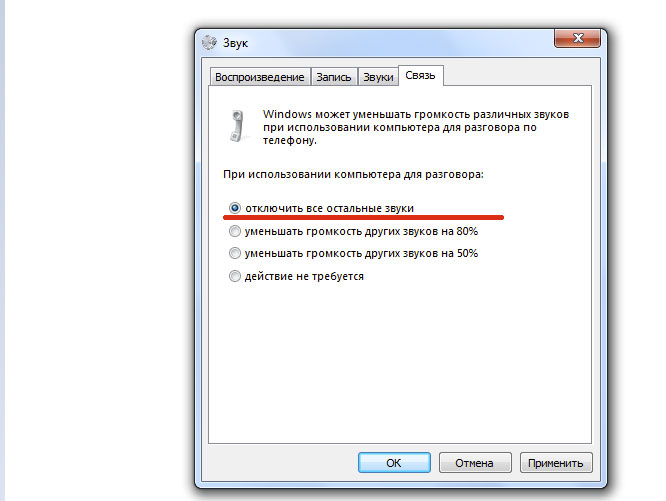
Мне не нужно заглушение! Что делать?
И хоть функция заглушения удобна и полезна, нужна она далеко не всем пользователям. Некоторым, наоборот, нужно слышать звуки других программ, во время общения в Skype, чтобы не пропустить что-то важное. Разработчики предусмотрели и это – пользователь может легко убрать приглушение, зайдя в правильный раздел настроек.
Итак, если вам нужно, чтобы компьютер перестал приглушать все остальные звуки во время звонков, сделайте следующее:
1.Нажимаете на кнопку «Пуск» в левом нижнем углу экрана и выбираете «Панель управления».
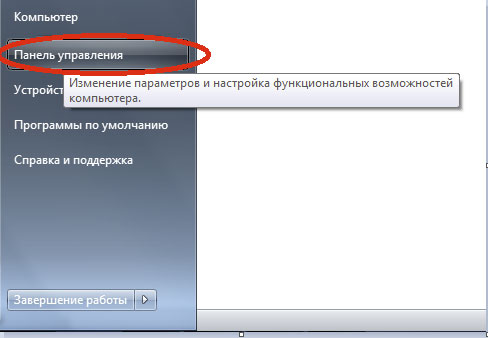
2.У вас откроется новое окно. Для упрощения поиска нажимаете на кнопку «Категория» в верхнем правом углу.
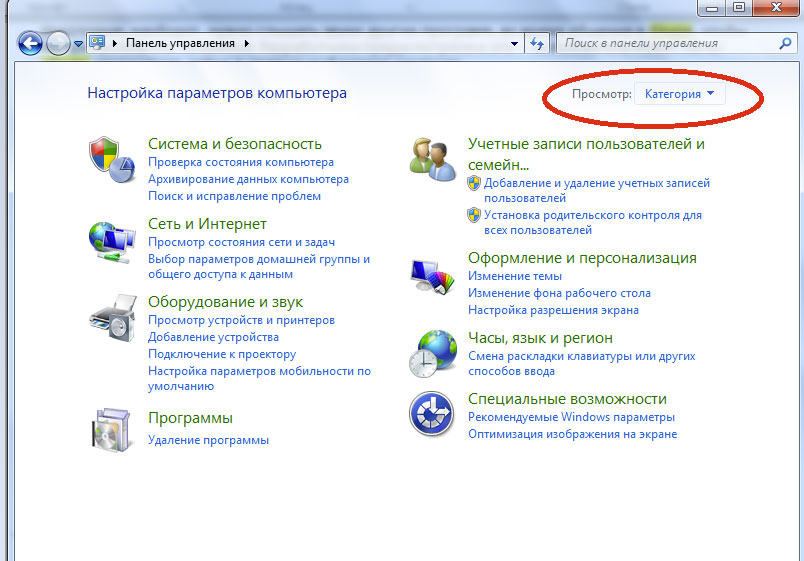
И выбираете «Мелкие значки» или «Крупные значки» – в зависимости от того, в иконках какого размера вам удобнее ориентироваться.
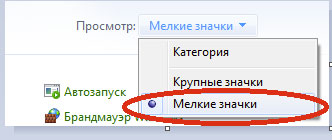
3.Теперь значки настройки параметров компьютера распределятся по окну в произвольном порядке. Нам нужно найти «Звук» и кликнуть на него.
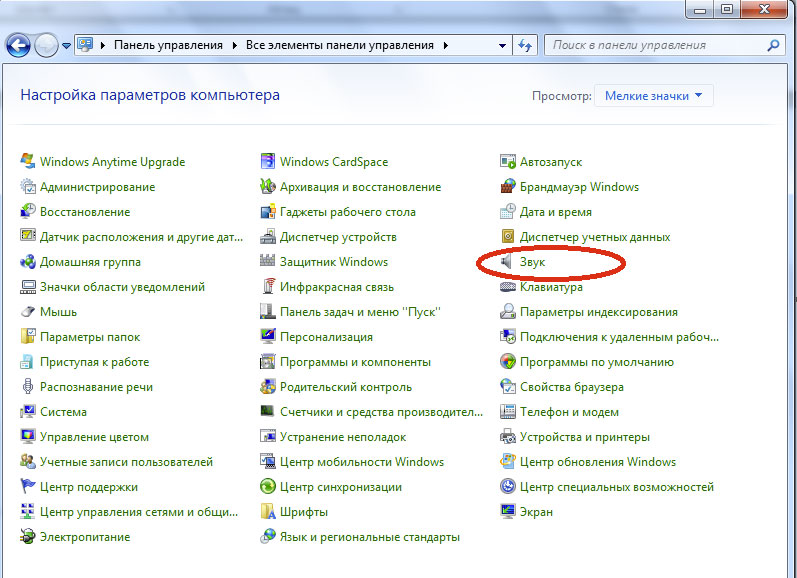
4. В открывшемся окне выбираем вкладку «Связь».
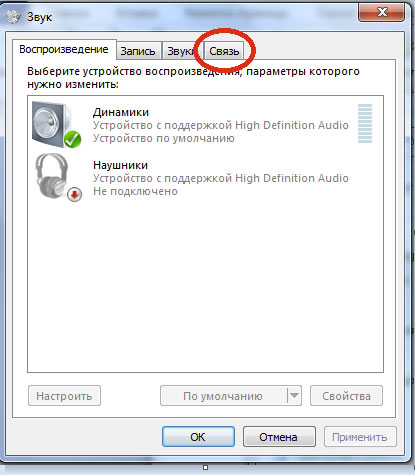
5.На вкладке «Связь» выбираем нужный параметр.
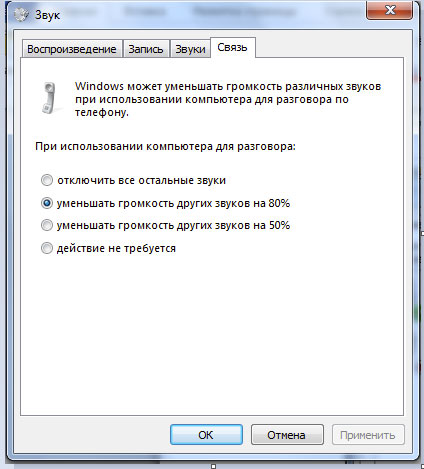
Если вы хотите, чтобы Skype не глушил вообще ничего – выбирайте пункт «Действие не требуется».
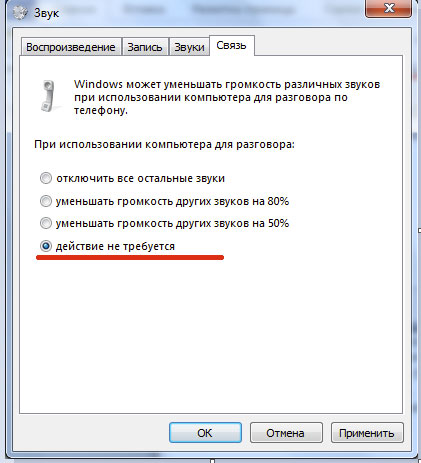
Если вам будет ОК, что он будет глушить наполовину, выбирайте «Уменьшать громкость на 50%».
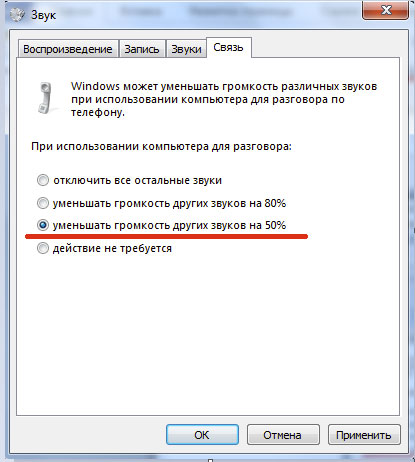
Остальные 2 пункта подойдут тем, кому функция приглушения не мешает.
И не забудьте нажать «ОК», чтобы сохранить изменения!
Я все настроил, а Скайп все равно глушит звуки
Некоторые пользователи жалуются, что даже после настройки уменьшения громкости во время звонков в системе, Skype продолжает приглушать другие программы. В этом случае дело не в настройках системы или мессенджера, а в настройках именно этих программ. Чаще всего это игры или аудио-менеджеры. Здесь вам придется отдельно разбираться с настройками этих программ и искать в них кнопку отключения заглушения. Для Dota 2, например, это команда “nomicsettings” (без кавычек).
Теперь вы понимаете, как отрегулировать настройки громкости всех остальных программ во время звонков. Надеемся, что работать и общаться в Скайпе вам стало гораздо удобнее! А о том, как решить другие похожие проблемы, вы можете узнать в статье «Как настроить звук в Скайпе».
Неполадки со звуком могут стать настоящей проблемой во время общения через Skype. Они возникают как у новичков, так и опытных пользователей. Общение превращается в череду прерывистых звуков, глухой гул и системные отголоски. Это приводит к появлению желания поскорее закрыть клиент и забыть о его существовании. Ситуации, когда Скайп глушит другие звуки, встречаются часто.
Решение вопроса, на самом деле, не сложное. Для этого понадобится затратить минимум времени и иметь определенные знания.

Устранение неисправности
Глухие звуки
Обычно причина кроется в неправильных системных настройках, которые не составит труда откорректировать самостоятельно, без привлечения специалиста.
С этой целью потребуется выполнить следующие действия:
Очевидно, что эти нехитрые манипуляции просты и понятны. Они позволяют быстро и качественно устранить проблему. Желательно вышеуказанную процедуру выполнить заранее, перед началом работы со Skype, что сделает невозможным появление соответствующего «дефекта» во время общения.
Тихий звук
Диалог с собеседником при помощи Скайп может стать для Вас настоящим разочарованием, поскольку расслышать человека бывает практически невозможно из-за недостаточной громкости. При этом динамики и системные настройки включены на максимальную мощность.
Ничего сложного в указанной процедуре нет, разобраться с ней сможет даже школьник. Рекомендуется соответствующую проверку выполнить сразу же после установки Скайпа, что убережет Вашу нервную систему от излишнего эмоционального напряжения во время общения.
Не работает звонок
Частой считается ситуация, когда абонент не слышит входящие вызовы. Это приводит к срыву общения, потере собственного времени на дозвон человеку, нестыковкам в расписании. Проблема может возникать в результате непреднамеренных или специальных изменений в настройках Skype.
После этого громкость должна прийти в норму. В большинстве случаев этого оказывается достаточно для продолжения нормального общения.
Системные звуки компьютера
В процессе беседы с человеком могут возникать характерные системные звуки, которые мешают распознаванию речи. Качество разговора существенно ухудшается, продолжать его обычно не хочется, что приводит к раздражению и разочарованию в Skype.
Стабилизировать звучание оказывается легко, руководствуясь следующей инструкцией:
Указанные действия всегда приводят к положительному эффекту устранения посторонних звуков компьютера.
Рассмотренные методы актуальны в ситуациях, когда проблема кроется именно в настройках Скайп. Нередко причиной заглушенного звука может стать установка стороннего приложения, ввиду чего очередность необходимых действий может быть несколько иной. Во всем остальном устранить неисправность получится самостоятельно с минимальной потерей времени, жизненных сил и нервов.
- Сбербанк на энгельса 124 режим работы телефон
- Как перевести деньги с ренессанс кредит на карту сбербанка через приложение
- Как сделать длинные ноги на фото приложение на айфон
- Гибдд самара где стоят телеграм
- Как пользоваться приложением зонателеком на телефоне
Источник: telefony-gid.ru
Как разрешить или заблокировать доступ к звуку на компьютере Chrome?
Узнайте, как разрешить или заблокировать разрешение на доступ к звуку в Google Chrome на компьютере. В зависимости от этих настроек звук будет включен или отключен.
Доступ к звуку используется для воспроизведения музыки или звука в браузере Chrome без необходимости установки каких-либо приложений или программ на компьютер. Однако известные новостные веб-сайты злоупотребляют разрешением на звук для автоматического воспроизведения подкастов в прямом эфире или встраивания видео без согласия пользователя.
Программы для Windows, мобильные приложения, игры — ВСЁ БЕСПЛАТНО, в нашем закрытом телеграмм канале — Подписывайтесь:)
Это довольно раздражает, и единственный выход — заблокировать все разрешения на звук для таких сайтов.
За день до этого я просматривал новостной сайт у себя дома, пока все остальные работали. Внезапно без моего согласия видео начало проигрываться на большой громкости. Это беспокоило всех членов моей семьи и раздражало их. С этого момента я решил заблокировать разрешения на звук для этих сайтов.
В Google Chrome есть опция в разделе настроек звука Chrome, чтобы разрешить или заблокировать разрешения на звук. Вы также можете добавить выбранные сайты, такие как YouTube, Spotify и т. Д., Чтобы воспроизводить звук и блокировать остальные.
Как разрешить доступ к звуку на компьютере Chrome?
Браузер Chrome по умолчанию поддерживает воспроизведение звука для всех веб-сайтов. В случае, если вы не можете слышать звук после воспроизведения музыки, вам необходимо разрешить звуковое разрешение для сайтов. Он доступен в настройках звука Chrome.
Вот шаги, как разрешить звук на компьютере Chrome:
- Запустите браузер Google Chrome на компьютере.
- Нажмите на меню для опций.
- Выберите Настройки из списка.
- Прокрутите вниз до раздела «Конфиденциальность и безопасность» и выберите в меню «Настройки сайта».
- Выберите опцию Звуки в настройках сайта.
- Переключите кнопку, чтобы включить и разрешить звуковые разрешения.
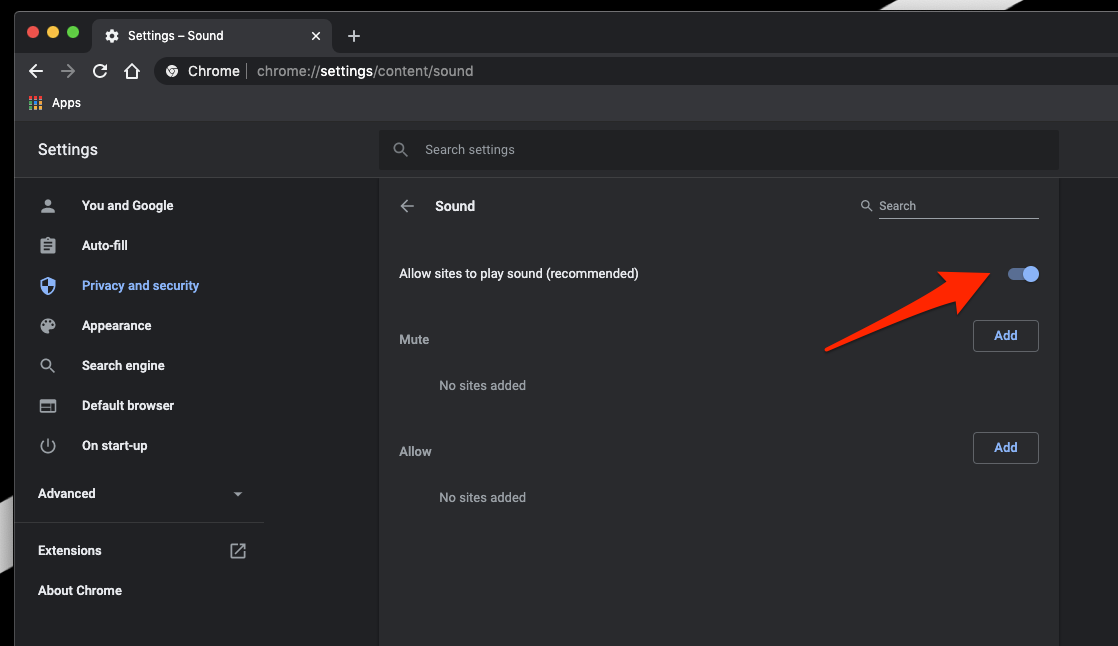
Это позволит веб-сайту использовать права доступа к звуку для воспроизведения звука и музыки на веб-сайте. Вы можете частично разрешить определенному веб-сайту воспроизводить звук, указав их в разделе «Разрешить».
Как заблокировать доступ к звуку на компьютере Chrome?
Если вы не хотите, чтобы какой-либо веб-сайт воспроизводил звук или музыку, вы можете заблокировать разрешения на звук для этих веб-сайтов. Вы можете заблокировать все сайты или добавить сайты в сегмент отключения звука, чтобы отключить их воспроизведение звука. Все это доступно в разделе настроек звука Chrome.
Вот шаги, чтобы заблокировать доступ к звуку в браузере Chrome на любом компьютере:
- Запустите браузер Google Chrome на компьютере.
- Нажмите на меню для опций.
- Выберите Настройки из списка.
- Прокрутите вниз до раздела «Конфиденциальность и безопасность» и выберите в меню «Настройки сайта».
- Выберите опцию Звуки в настройках сайта.
- Переключите кнопку, чтобы выключить и отключить звуки сайта.
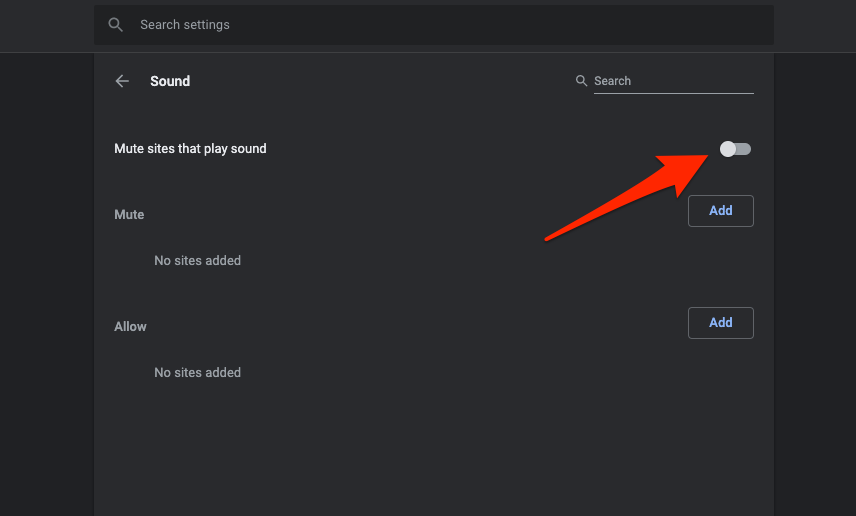
Это полностью заблокирует доступ веб-сайта к звуковому порту для воспроизведения музыки или голоса с веб-сайта. Если вы хотите заблокировать звук для определенного веб-сайта, вы можете указать URL-адрес веб-сайта в разделе «Отключение звука», чтобы отключить разрешение звука для этого веб-сайта.
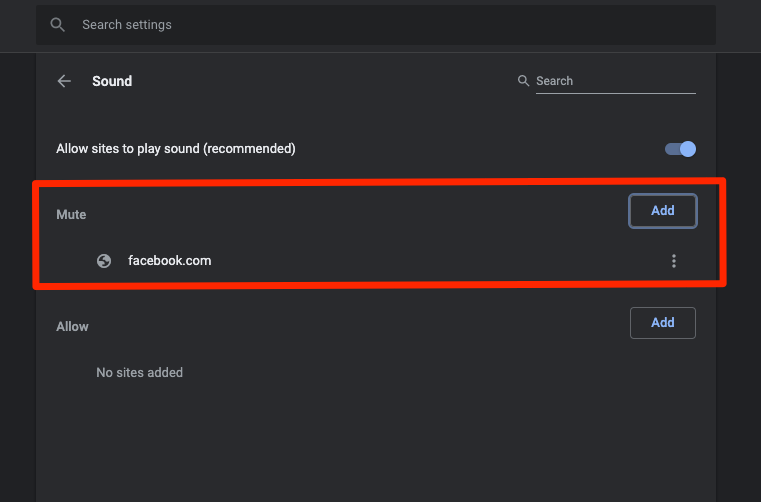
Это отключит звук для веб-сайта, указанного в разделе отключения звука, и не будет воспроизводить музыку или голос для него. Звук будет отключен независимо от главного переключателя в разрешениях настройки звука.
Итог: Chrome Computer Auto Play Sound
Google Chrome предлагает возможность воспроизводить или отключать звуки и музыку на веб-сайтах на уровне настроек сайта. Вы можете настроить блокировку звука со всех веб-сайтов или разрешить его воспроизведение. Вы также можете настроить воспроизведение или отключение звука для выбранного веб-сайта, добавив URL-адрес сайта в правильный сегмент.
После блокировки доступа к звуку для определенных раздражающих веб-сайтов в настройках звука Chrome я мог быстро просматривать новостные статьи, не опасаясь нежелательного воспроизведения звука или видео без моего согласия. Это избавило меня от многих затруднений в будущем.
Точно так же вы также можете управлять разрешениями на звук в браузере Chrome Android. Вы можете либо отключить звук, либо разрешить звук, а также настроить параметр воспроизведения звука для выбранных веб-сайтов.
Какие у вас разрешения на звук по умолчанию в браузере Chrome? Вы отключили звук каких-либо сайтов на компьютере Chrome?
Наконец, вот рекомендуемые веб-браузеры для вашего компьютера и мобильного телефона, которые вам стоит попробовать.
Программы для Windows, мобильные приложения, игры — ВСЁ БЕСПЛАТНО, в нашем закрытом телеграмм канале — Подписывайтесь:)
Источник: bnar.ru